1 机器人常见问题
1.1 日常使用
- 将平板向下插入底座连接件,将平板连接线插入背板插孔,可听到“咔”一声,确认插紧;
- 连接电源适配器,等待40秒左右完成开机;
- 选择网络,输入密码连接网络;
- 打开“亲友”页,绑定机器人。
- 关注微信公众号“长颈猫机器人”,点击“下载APP”进行下载。
- 苹果手机可在“App Store”搜索“长颈猫机器人”下载。
机器实际视频通话效果与所处网络的速度有关系,正常和微信视频通话效果相当,如未达到建议您按照以下操作测试优化网络。
- 进入“百宝箱”,打开“网络测速”,点击开始测速,查看速度测试结果,确保下载上传速度在4Mbps以上;
- 在“百宝箱”打开“WIFI诊断”,检测网络,查看检测详情,根据提示修改,修改WIFI信道;
- 可以用手机分享热点连接测试,如果手机测试正常,则为网络问题,请逐个确认是那一端网络有问题。
- 机器没有声音可能是由于平板背面的Type-c接口没插紧引起的,请检查平板背面接口。若未解决请查看问题3.3.2:“联系人工客服”。
(提示:接口插到位可听到“咔”一声,可单手拔动检查是否插紧)
- 一般状态下点击按钮可返回桌面或上一页;
- 当收到呼叫时点击按钮可接听,再次点击可挂断;
- 长按按钮5秒可发起一键求助。
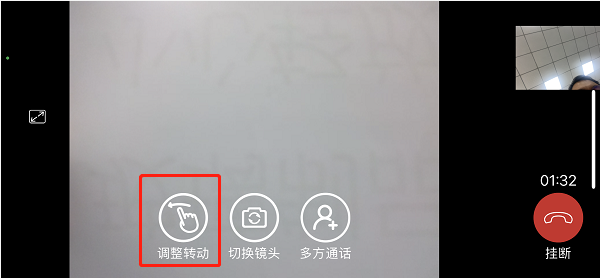
- 手机端在视频通话界面滑动手机屏幕可以控制机器人,上下滑动控制35°俯仰,左右滑动控制360°旋转;
- 手机端可在通话界面点击“调整转动”按钮来切换到自己习惯的转动方向;
- 当垂直俯仰卡住时不可强行手动掰动,需再次通话时手机端控制俯仰归位。
- 通话音量需要过滤掉环境杂音,会对音频信号有损耗,声音会比媒体音量小一点。
- 通话音量还与手机端的麦克风距离有关,可调整手机麦克风距离再试一下。
1.2 机器人设置
- 勿扰模式下机器底座呼吸灯会熄灭,机器来电铃声会静音,防止夜间打扰老人休息;
- 勿扰时段可以在机器“个人中心-勿扰模式”菜单设置。
- 设备连接wifi的时候,重新输入wifi密码,并且一定要确保输入的wifi密码是正确的;
- 先关闭设备上的WLAN功能,再开启WLAN功能,然后再搜索连接wifi;
- 重启设备,重启之后再搜索连接wifi;
- 取消保存连接的网络后,重新点击连接。
- 打开机器人个人中心,选择“关于“菜单;
- 依次点击“版本更新”和“更新桌面”,根据提示下载并安装最新版本;
- 安装完成后拔掉电源重启机器,完成升级。
- 如果网速较好,可以把清晰度调到高清,位置在“个人-高级设置-视频清晰度”或管理员手机APP“远程设置”页面设置。
- 视频通话如果设置成“高清”网络要求较高,网速低于4Mbps/s的用户谨慎设置,容易卡顿。
- 清晰度会根据网速情况在设置的清晰度区间自动调整分辨率。
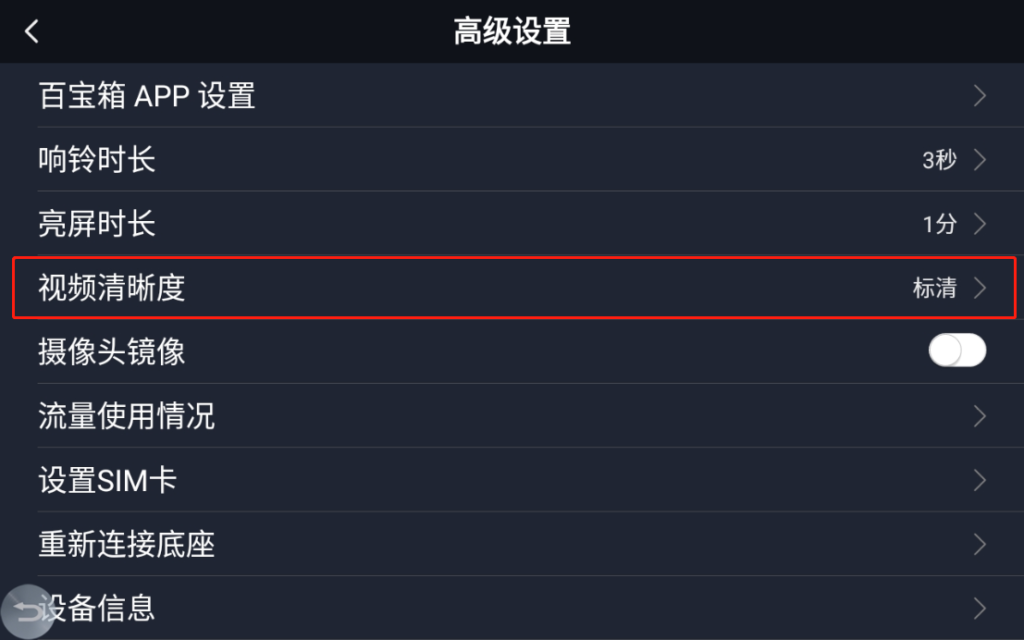
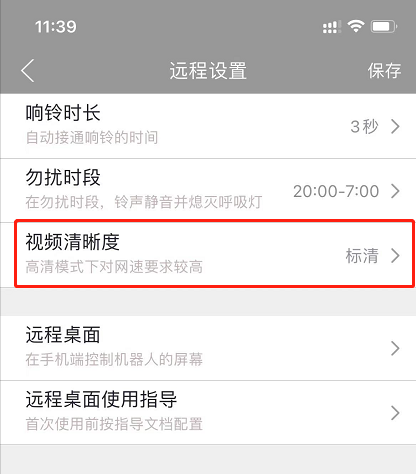
1.3 管理亲友
- 安装机器并连接网络(具体操作见常见问题1.1.1);
- 在桌面打开弹亲友页面,用长颈猫手机APP(APP下载安装方法见1.1.2)扫描页面中出的二维码;
- 扫码后,在机器弹出的对话框中点击“允许”。
- 打开机器人”个人中心”,选择“联系人管理”菜单;
- 点击对应联系人的“
 ”接通按钮,打开或关闭自动接通功能;
”接通按钮,打开或关闭自动接通功能; - 管理员也可在手机APP“分享给家人朋友”页面设置。
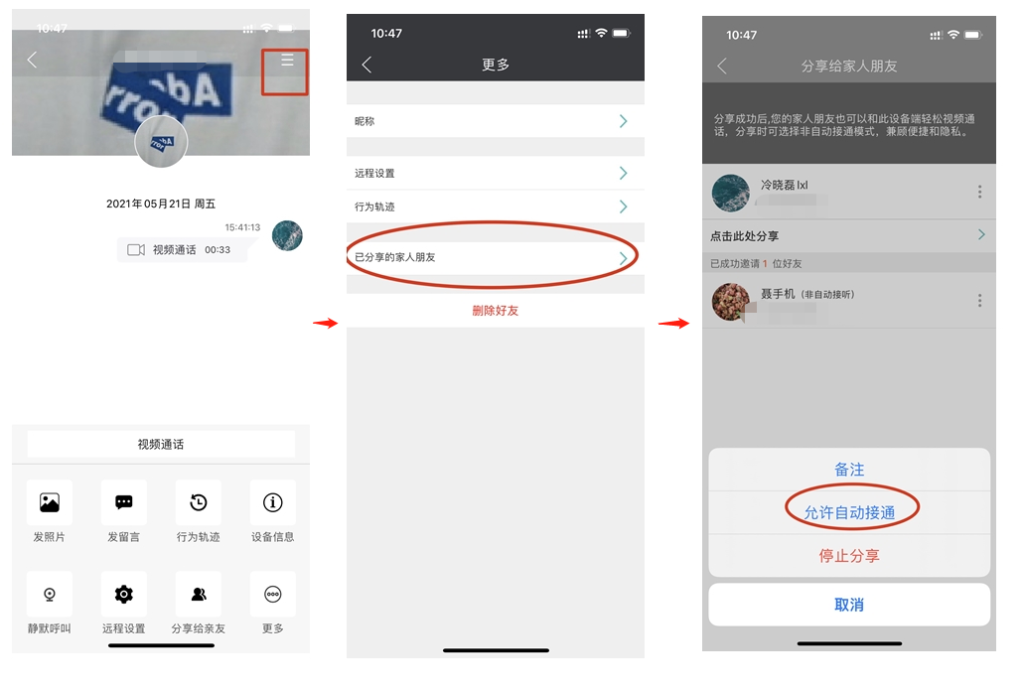
- 亲友关注“长颈猫机器人”微信公众号,下载APP并注册;
- 在机器人桌面打开亲友页面,点击右下角“
 ”,输入亲友注册好的手机号,点击邀请;
”,输入亲友注册好的手机号,点击邀请; - 亲友在APP点击同意,添加成功。
- 打开机器人“个人中心”,选择“联系人管理”菜单;
- 点击对应联系人的“
 ”按钮,删除联系人;
”按钮,删除联系人; - 管理员也可在手机APP“分享给家人朋友”页面点击“停止分享”删除好友;
- 管理员自己不可以删除,只可恢复出厂设置解除绑定(具体操作见常见问题2.4.1)。
1.4 电子相册
- 在机器人桌面点击“相册”,打开电子相册;
- 点击相册缩略图放大,左右滑动可切换,再次点击缩小;
- 长按缩略图后根据提示可删除对应照片。
- 打开机器人“个人中心”,选择“屏保模式“菜单;
- 选择“相框屏保”作为屏保模式。
1.5 百宝箱
- 打开机器人个人中心,选择“高级设置“菜单,进入百宝箱APP设置;
- 点击APP名称对应的“隐藏”开关,隐藏或显示应用;
- 管理员可在长颈猫手机APP“设备信息”页锁定百宝箱设置,防止小孩玩游戏。
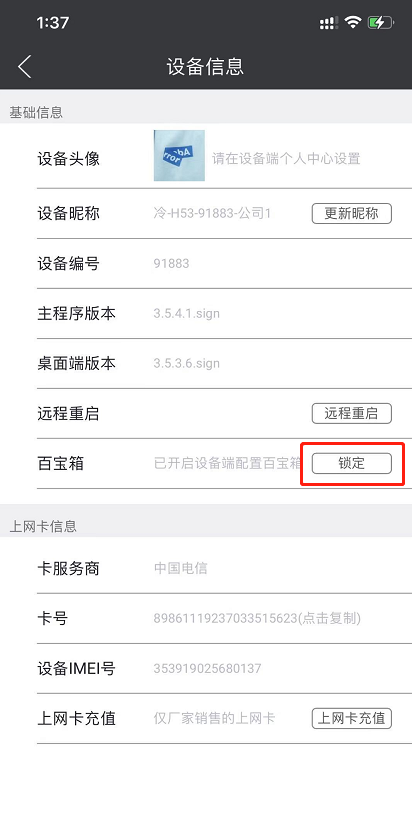
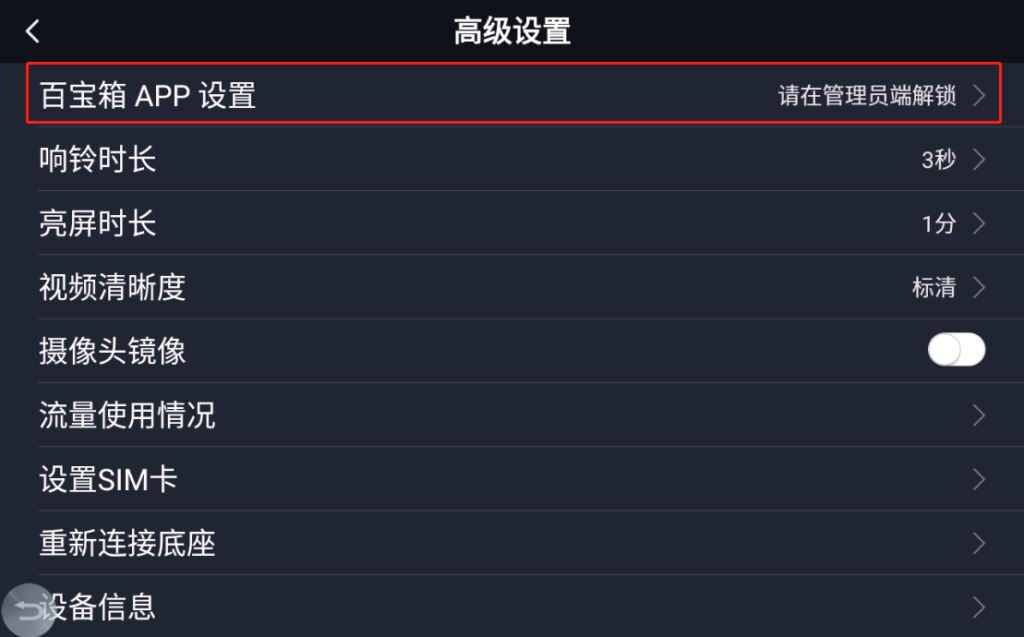
- (注:仅适用于支持远程桌面功能的机器人型号:Q53S/Q53pro)
- 进入百宝箱,打开网络测速,点击开始测速,查看速度测试结果,确保下载上传速度在4Mbps以上。
- 在网速较低或使用高峰期的情况下,可以切换高清或标清源来降低网络的要求,具体操作如下:
(1)打开看电视,点击屏幕右侧,打开设置;
(2)上下滑动到“直播选源”,选择“高清”源;
(3)若网速达不到要求,可尝试切换电视源为“标清”。
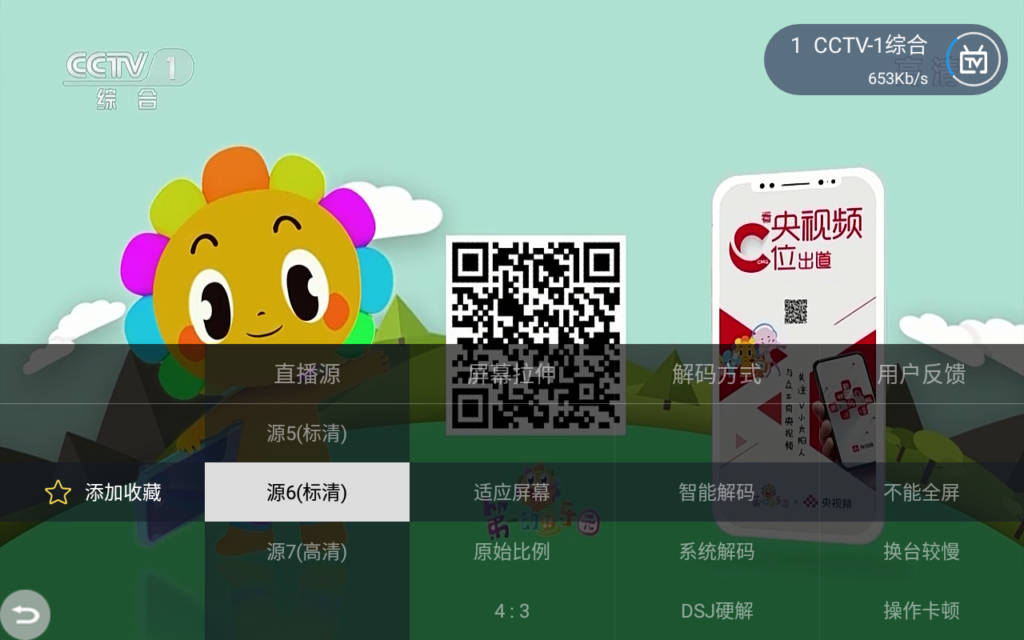
- 为了防止第三方app导致机器卡顿和异常,暂不支持用户安装第三方APP;另外机器人出厂时已经预置了几十个精选适老应用,包括健康、影音、益智、棋牌和生活类,一般足够老人使用了。
- 百宝箱里的应用均由网上公开资源收集而来,依赖第三方服务;
- 第三方应用由自身原因造成的故障,长颈猫机器人厂家不对其负责,只会考虑去除应用。
1.6 机器人其它
- 机器在勿扰模式可关闭底座呼吸灯。
- 可在机器“个人中心-勿扰模式”菜单设置勿扰时段。
- 只要摄像头感应到镜头前有物体移动就会亮屏;
- 在关灯且无人操作情况下,根据亮屏时长(默认1分钟,可在高级设置中更改)自动熄屏。
- 在通话时候点击音量上下键,可调整通话音量;
- 在看电视玩游戏时点击音量上下键,可调整机器媒体音量;
- 在夜间较暗环境下点击熄屏键可直接熄屏。
- 机器每天早上7点会重启一次,通过重启清除机器运行缓存,保证机器的长期运行。
- 视频通话需要高强度占用CPU来编解码,为防止CPU过热影响机器使用寿命,通话30分钟后会在机器人端和手机端同时发出提醒,若机器端未点击“继续通话”,则视频通话会结束。
- 保持联网状态,点击“个人-高级设置-恢复出厂设置”。
- 拔电重启机器,点击“个人-高级设置-重新连接底座”等待重新配对底座。
- 点击亲友页,在弹出的选择框中手动点击选择对应的设备号连接底座。
2 亲友端APP
2.1 视频通话
- 用户接不到设备端呼叫,可能是因为首次下载登录时,在“长颈猫机器人”弹出发送通知对话框后选择了“不允许”,或者未授予后台保活权限,app被系统杀掉而无法接收到呼叫;
- 解决方法可按照手机端菜单里的“授予权限”指导,设置app后台保活。否则app会被系统杀掉无法接收到呼叫;
- 华为/小米/vivo/oppo支持厂商推送的机型,只需打开APP的通知权限,具体操作请查看下面链接。
- 进入ios手机系统设置,选择“通知”;
- 进入通知,找到”长颈猫机器人”应用;
- 打开“允许通知”;
- ios14以上系统需要打开“本地网络”权限
- 关闭手机“勿扰模式”,关闭“静音模式”。
- 一般机器只要在断电或断网的情况下才会出现机器离线,使用4G卡的用户需要查询一下4G卡所剩流量;
- 如果确认机器没断电,请打开设备端桌面上的看电视或用设备连接手机分享热点测试。若未恢复,请联系售后人员。
- 在与机器人视频通话过程中,点击手机通话界面,显示出操作按钮后点击“多方通话”按钮;
- 在弹出的“亲友列表”中,选中在线好友,点击右上角“呼叫”邀请加入多方通话;
- 好友找不到可以参考2.1.1设置手机APP后台保活保持在线状态;
- 目前仅支持三方通话。
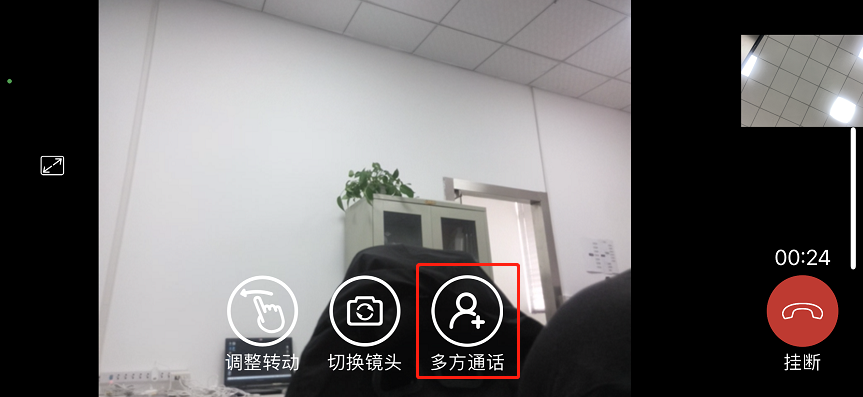
- 当通话双方处于同一房间时,声音互相干扰会产生噪声,正常远距离使用时不会出现。
- 在手机设置中,打开长颈猫APP的状态栏通知权限,并打开通知铃声。
2.2 发送消息
- 打开亲友页面,点击机器人头像,进入机器人详情页;
- 点击发照片可向机器分享照片;
- 建议分享横屏相片,观看体验更佳。
- 打开亲友页面,点击机器人头像,进入机器人详情页;
- 点击发留言选择“发语音”或“发文字”发送留言;
- 机器可在联系人管理中查看聊天记录。
2.3 APP设置
- 打开APP菜单“我”,点击上方进入个人资料页;
- 点击右上方头像打开相册替换头像。
2.4 管理员相关
- 机器绑定的第一个好友为管理员;
- 管理员不可转移,如果需要更换管理员,请在机器高级设置中恢复出厂设置。(注:恢复出厂设置会清除所有好友,请谨慎操作)
- 由于静默监控有侵犯隐私的风险,目前该功能只开放给管理员;
- 打开亲友页面,点击机器人头像,进入机器人详情页;
- 点击“静默呼叫”按钮进行静默呼叫。
- 打开亲友页面,点击机器人头像,进入机器人详情页,点击“分享给亲友”打开亲友分享页;
- 点击“点击此处分享”按钮,根据提示远程添加亲友。
- 点击对应好友右侧菜单,可修改或删除好友。
2.5 APP其它
- 在ios手机桌面上滑打开手机菜单,关闭竖排方向锁定。
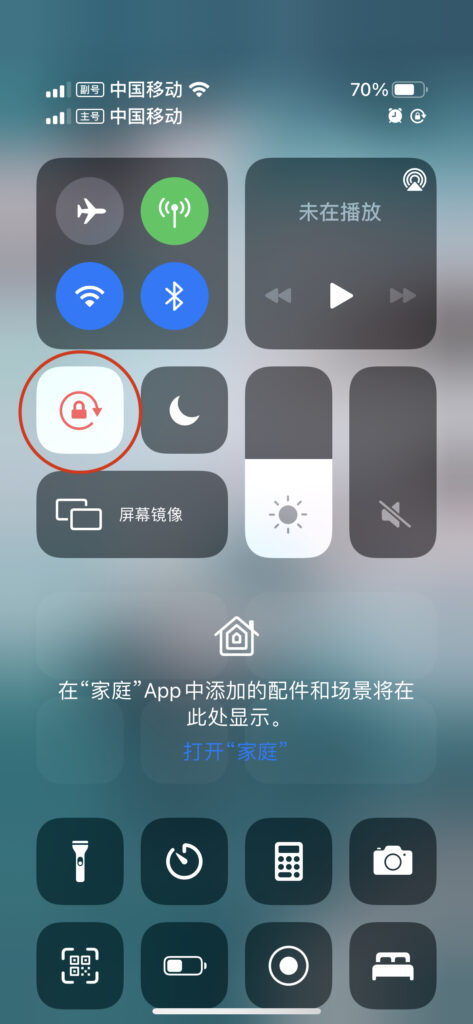
- 行为轨迹可查看机器的基本使用情况,配合红外可反映家里老人的行为;
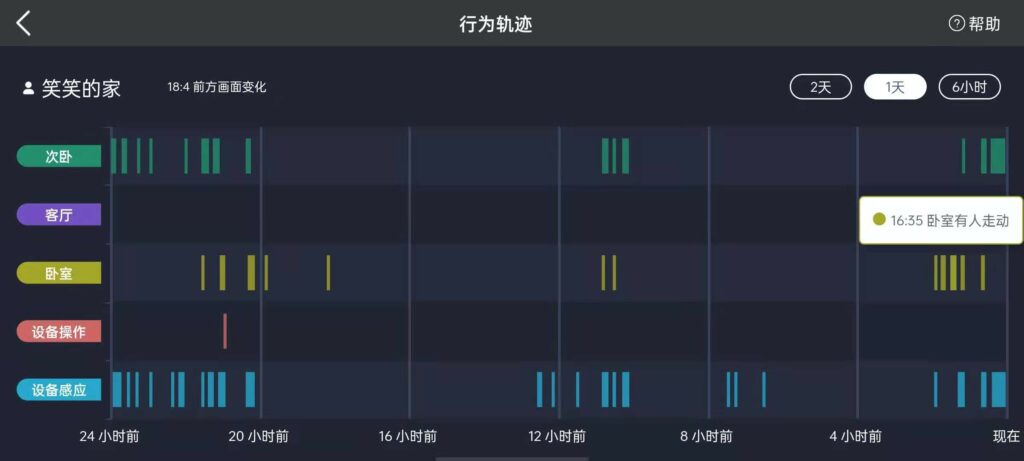
- “设备操作”可查看当前设备被操作使用的时刻;
- “设备感应”指当摄像头被激活的时刻,表明摄像头之前有物体移动;
- “红外探测器(客厅,卧室,卫生间,可绑定4个)”可查看绑定的红外探测器被触发的时刻。
- 确认手机未开启勿扰模式;
- 在手机长颈猫APP通知权限中,把通知铃声打开。
- 紧急求助短信
当紧急呼叫时(长按底座5秒或使用紧急呼叫按钮),机器会向一键求助对象发送紧急求助短信,每台机器每天可发送3条。
3 其他问题
3.1 无线配件
- 无线按钮和人体红外需要配合机器使用,在无遮挡情况下和机器的传输距离是30米, 一堵墙大概损失18米。
3.2 4G上网
- 打开机器人个人中心,选择“高级设置“菜单,进入百宝箱APP设置;
- 点击APP名称对应的“禁止4G联网”开关,禁止应用4G下联网。
- 视频通话使用流量和网络情况、视频清晰度相关,极好网速下标清通话,平均每分钟使用 20M -30M 流量。
3.3 保修说明
- 厂家保修范围仅适用于在中华人民共和国境内(港、澳、台地区除外)向长颈猫授权代理商及经销商所购买的长颈猫机器人正规产品。
- 请注意,凡有以下情况之一者,不属于三包范围:
- 超过三包有效期内的(默认自购买之日起1年内)。
- 未按照产品使用说明的要求使用、维修、保管而造成损坏的;
- 由非长颈猫授权维修服务者拆修造成损坏的;
- 无有效三包凭证及有效发票的(能够证明该产品在三包有效期内的除外);
- 三包凭证上的产品型号或编号与商品实物不想符合的;
- 使用盗版软件造成损坏的;
- 使用过程中感染病毒造成损坏的;
- 因不可抗力造成损坏的。
3.4 人工客服
52165 用户资料\常见问题\Ver353_1528